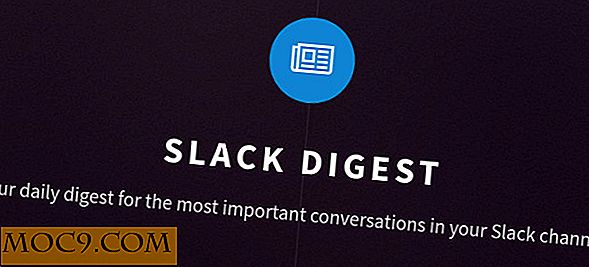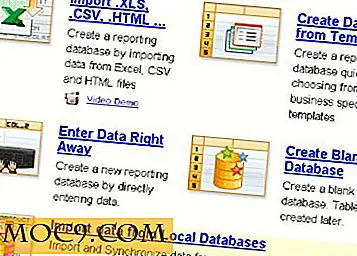Hoe u uw afbeeldingen comprimeert zonder de kwaliteit te beïnvloeden
Als je een heleboel foto's met een hoge resolutie hebt, is de kans groot dat je ze niet naar je favoriete sociale sites kunt uploaden, simpelweg omdat hun bestandsgrootte te groot is. Een van de oplossingen is om de foto's te comprimeren om de bestandsgrootte te verkleinen. Dit geeft aanleiding tot een ander probleem: de meeste toepassingen kunnen de beeldkwaliteit niet behouden na de compressie. U hebt dus twee keuzes: de foto's in de oorspronkelijke grote instelling met een hoge resolutie behouden of de vermindering van de kwaliteit accepteren met het voordeel van een kleinere bestandsgrootte.
Wat als u de afbeeldingen tot 90% kunt comprimeren en tegelijkertijd de kwaliteit kunt behouden? Dit is waar Cesium binnenkomt.
Cesium is een beeldverwerkingssoftware waarmee u de grootte van uw foto tot 90% kunt verkleinen en de oorspronkelijke kwaliteit kunt behouden.
Waarom zou je Cesium gebruiken?
Het belangrijkste gebruik is om foto's te comprimeren met behoud van de kwaliteit. Deze functie op zichzelf is niet wat Cesium zo nuttig maakt. Het is de batchverwerking en een voorbeeld van de foto's die het hele proces een plezierige ervaring maken. Als je ooit de behoefte hebt om meer dan een paar foto's naar het web te uploaden en het formaat moet wijzigen en comprimeren, dan weet je hoe geweldig deze applicatie zou zijn geweest.
Dingen die Cesium voor u kan doen
Hier is een uitsplitsing van de functies van Cesium:
Comprimeer foto's
Afhankelijk van de indeling van het startbestand, kunt u de grootte van de afbeelding echt verkleinen. Als u begint met een BMP of PNG en converteert naar een JPEG, krijgt u de beste compressie. Als u van JPEG naar JPEG gaat, kunt u het niet zo veel comprimeren zonder de kwaliteit te veranderen.

Een voorbeeld van afbeeldingen bekijken
Een voorbeeld van de afbeeldingen voordat u ze comprimeert en uploadt, bespaart u veel tijd. In het hoofdvenster van Cesium kunt u de afbeelding aan de linkerkant selecteren en op voorbeeld klikken. Als u de afbeelding kleiner wilt maken, kunt u een beetje met de instellingen spelen. Als u de kwaliteit te laag instelt, is de afbeelding te korrelig. Als de kwaliteit te hoog is ingesteld, wordt de foto groter.

Batchverwerking
Als u verschillende afbeeldingen wijzigt, is dit een functie die u moet hebben. U kunt alle afbeeldingen in een map selecteren. Als u wilt, kunt u afbeeldingen slepen en neerzetten in Cesium. Wanneer u verschillende afbeeldingen wijzigt, kunt u de kwaliteit van elke afbeelding afzonderlijk selecteren. Als u dit doet, krijgt u de beste verhouding tussen formaat en kwaliteit.
U kunt tijdens het proces ook een achtervoegsel aan de naam van het bestand toevoegen om later gemakkelijk te kunnen zoeken of archiveren.

draagbaar
Als u draagbare toepassingen op uw USB-station gebruikt, is dit een geweldige aanvulling op uw arsenaal. Op de downloadpagina van Cesium kunt u de .exe- of draagbare versie downloaden.

Waarom zou je Cesium gebruiken?
Ik kan veel van jullie daar zien afvragen waar je dit soort toepassing misschien nodig hebt. Hier zijn een paar voorbeelden van hoe u Cesium kunt gebruiken:
- Afbeeldingen comprimeren om te voldoen aan de maximale grootte-eisen voor sociale sites zoals Facebook
- Verzenden van meerdere foto's via e-mail.
- Ruimte besparen op uw harde schijf of USB-stick.
- Plaats een draagbare versie op uw USB-station, zodat u foto's kunt aanpassen en uploaden terwijl u onderweg bent.
- De totale bestandsgrootte kleiner houden bij het toevoegen van afbeeldingen aan een document of presentatie.
Er zijn veel manieren waarop je Cesium kunt gebruiken en we hebben er maar een paar genoemd. Wat is van jou?


![[Ubuntu Intrepid] Bestanden delen met Mac OS X via Netatalk](http://moc9.com/img/netatalk.jpg)